实验五__视图的创建与使用
数据库SQL实验题目(14-15-1)

实验一数据定义操作●实验目的1.掌握数据库和表的基础知识2.掌握使用创建数据库和表的方法3.掌握数据库和表的修改、查看、删除等基本操作方法●实验内容和要求一、数据库的创建在开始菜单中,启动SQl Server 程序中的“SQL Server Management Studio”,在对象资源管理器窗口中,右键单击“数据库”,选择“新建数据库”,创建成绩管理数据库Grademanager,要求如下表所示:Grademanager数据库参数表二、表的创建、查看、修改和删除1.表的创建在Grademanager数据库中,右键单击“表”,选择“新建表”命令,创建如下表所示的表:(1)Student表的表结构特别注意:为属性Ssex设置约束,需选中属性Ssex行,然后单击菜单中的“表设计器”,选择“CHECK 约束”命令,然后按照图1进行设置。
图1 设置性别的约束(2)Course表(课程名称表)的表结构(3)SC表(成绩表)的表结构特别注意:①为属性Degree 约束,可参照属性Ssex进行设置,“CHECK约束对话框”中的表达式为Degree>=1 And Degree<=100②为SC表设置外键Sno和Cno的方法:右键单击表SC,选择“设计”命令,然后选择菜单“表设计器”中的“关系”命令,打开“外键关系”窗口,选择“添加”按钮,然后单击“表和列规范”后的按钮,按照图2进行设置,即可将SC表中的Cno属性设置为外键。
按照相同的方法,将属性Sno也设置为外键。
图2为SC表设置外键Cno2.向上述表中输入如下数据记录学生关系表Student (右键单击表Student ,选择“编辑前200行”)课程关系表Course 成绩表SC3.修改表结构(找到操作的方法即可,不需要真正地修改表中的属性) (1)向student 表中增加“入学时间”列,其数据类型为日期型 (2)将student表中的sdept 字段长度改为20 (3)将student 表中的Speciality 字段删除思考题1. SQL Server 的数据库文件有几种?扩展名分别是什么? 2. 如何实现数据库的备份和还原?2.在定义基本表语句时,NOT NULL 参数的作用是什么? 3.主码可以建立在“值可以为NULL ”的列上吗?实验二 简单查询● 实验目的1. 掌握SELECT 语句的基本用法2. 使用WHERE 子句进行有条件的查询3. 掌握使用IN 和NOT IN ,BETWEEN …AND 和NOT BETWEEN …AND 来缩小查询范围的方法4. 掌握聚集函数的使用方法5. 利用LIKE 子句实现字符串匹配查询6. 利用ORDER BY 子句对查询结果排序7. 利用GROUP BY 子句对查询结果分组● 实验内容和要求一、表结构修改1.在实验一的所建立的数据库中增加Teacher 表,结构如下:2.在实验一的所建立的数据库中增加Teaching 表,表结构如下: Teaching 表(授课表)的表结构3.向上述两表中输入如下数据记录教师表Teacher 授课表Teaching二、完成下面查询 1.查询所有男生信息2.查询年龄大于24岁的女生学号和姓名3.查询所有教师的Tname、Tdept4.查询“电子商务”专业的学生姓名、性别和出生日期5.查询成绩低于90分的学生学号及课号,并按成绩降序排列6.查询Student表中所有的系名7.查询“C01”课程的开课学期8.查询成绩在80分至90之间的学生学号及课号9.统计有学生选修的课程门数10.查询成绩为77,88或99的记录11.计算“C02”课程的平均成绩12.输出有成绩的学生学号13.查询所有姓“刘”的学生信息14.统计输出各系学生的人数15.查询选修了“C03”课程和学生的学号及其成绩,查询结果按分数的降序排列16.查询各个课程号及相应的选课人数,并为选课人数取别名为“人数”17.统计每门课程的选课人数和最高分,并为选课人数和最高分分别取别名为“人数”、“最高分”18.统计每个学生的选课门数和考试总成绩,并为选课门数和总成绩分别取别名为“门数”、“总成绩”,并按选课门数降序排列。
数据库的视图操作实验报告
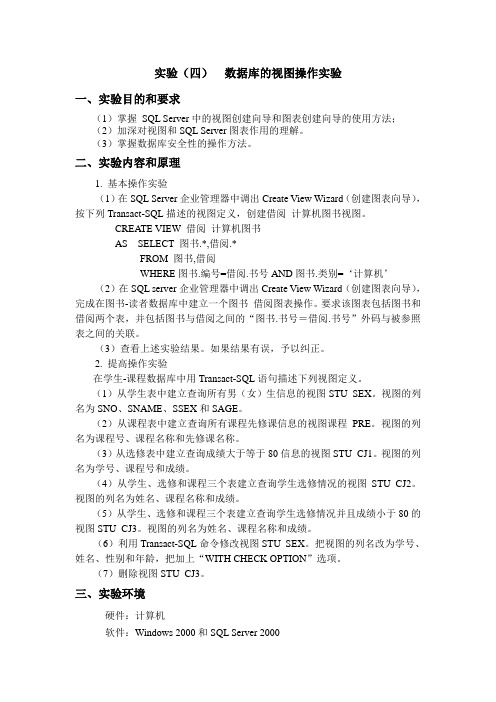
实验(四)数据库的视图操作实验一、实验目的和要求(1)掌握SQL Server中的视图创建向导和图表创建向导的使用方法;(2)加深对视图和SQL Server图表作用的理解。
(3)掌握数据库安全性的操作方法。
二、实验内容和原理1. 基本操作实验(1)在SQL Server企业管理器中调出Create View Wizard(创建图表向导),按下列Transact-SQL描述的视图定义,创建借阅_计算机图书视图。
CREATE VIEW 借阅_计算机图书AS SELECT 图书.*,借阅.*FROM 图书,借阅WHERE图书.编号=借阅.书号AND图书.类别=‘计算机’(2)在SQL server企业管理器中调出Create View Wizard(创建图表向导),完成在图书-读者数据库中建立一个图书_借阅图表操作。
要求该图表包括图书和借阅两个表,并包括图书与借阅之间的“图书.书号=借阅.书号”外码与被参照表之间的关联。
(3)查看上述实验结果。
如果结果有误,予以纠正。
2. 提高操作实验在学生-课程数据库中用Transact-SQL语句描述下列视图定义。
(1)从学生表中建立查询所有男(女)生信息的视图STU_SEX。
视图的列名为SNO、SNAME、SSEX和SAGE。
(2)从课程表中建立查询所有课程先修课信息的视图课程_PRE。
视图的列名为课程号、课程名称和先修课名称。
(3)从选修表中建立查询成绩大于等于80信息的视图STU_CJ1。
视图的列名为学号、课程号和成绩。
(4)从学生、选修和课程三个表建立查询学生选修情况的视图STU_CJ2。
视图的列名为姓名、课程名称和成绩。
(5)从学生、选修和课程三个表建立查询学生选修情况并且成绩小于80的视图STU_CJ3。
视图的列名为姓名、课程名称和成绩。
(6)利用Transact-SQL命令修改视图STU_SEX。
把视图的列名改为学号、姓名、性别和年龄,把加上“WITH CHECK OPTION”选项。
实验五:查询与视图的创建

安康学院电子与信息工程系实验报告
1.实验目的:(5分)
(1)掌握查询设计器的使用。
(2)掌握查询向导的使用。
(3)掌握视图设计器的使用。
2.实验内容:(15分)
(1)利用查询向导创建一个查询cx,查询学生表中女生的所有学生信息。
(2)对数据库“教学管理.dbc”使用查询设计器创建一个查询xscj,按系查询学生的成绩及学分,要求包含字段:学号、姓名、性别、系、课程名称、学分和成绩,并将查询保存到xscj.dbf表中。
(3)对数据库“教学管理.dbc”使用查询设计器创建一个查询,查询所有教师教学情况,要求包含字段:教师编号、教师姓名、课程编号、课程名称,并将查询结果保存在teacher.dbf表中。
(4)对数据库“教学管理.dbc”使用视图设计器创建一个视图,包含字段:学号、姓名、课程名称、学分、成绩,按成绩由低到高排序,并将该视图命名为view3。
(5)对数据库“教学管理.dbc”进行如下操作:
使用视图设计器创建一个视图,其内容包含所有选“数据结构”课程的学生学号、姓名和成绩,要求其结果按“成绩”降序排序且允许修改表“选课.dbf”中的成绩,并将视图命名为view4;在视图view4中修改某学生的成绩,然后在“选课.dbf”中验证其更新数据表的功能。
3.实验过程:(60分)
4.实验总结:(20分)。
实验五 ArcView中 Layout生成与编辑

实验五 ArcView中Layout生成与编辑一、实验目的1. 掌握Layout的生成方式;2. 掌握Layout编辑;3. 掌握Layout输出方式;二、实验内容一)Layout生成方式1)启动ArcView,弹出Welcome to ArcView GIS对话框,选择Create a new project with a new view选项,创建新视图并进入View1视图界面。
2)在菜单栏中选择View菜单中的Properties,打开视图属性对话框。
在Name栏中用修改视图名称为墨西哥。
退出视图属性对话框。
3)点击图标,打开添加专题对话框,选择专题的路径后,按Ok键,该专题添加到当前视图中。
本练习数据为墨西哥的states.shp和cities.shp(c:\ESRI\esridata\mexico\)4)点出专题栏中专题名称前的复选框,使之成为,这样两个专题显示在视图中。
用鼠标左键拖动专题,调整两专题的位置,使得面专题在下,点专题在上。
5)点击View菜单中Layout,打开Template Manager(图5.1),选择图标的样式后,点击OK后退出。
6)此时进入Layout界面(图5.2)。
图5.1图5.27)点击File\Save Project,打开Save Project as对话框,保存当前编辑到本地磁盘。
二)Layout界面1、菜单栏1)File菜单功能Close关闭当前的Layout窗口;Close All关闭所有的Layout窗口;Save project保存当前的修改到项目文件;Save project As保存当前的修改到另一项目文件;Extensions装入或卸载扩展模块;Print打印Layout;Print Setup打印设置;Export转换为别的格式文件;Exit退出Arcview。
图5.3其界面如图5.3。
2)Edit菜单功能Undo取消上一次操作;Cut将当前的选择内容剪切到剪裁板;Copy拷贝当前选择内容;Paste粘贴剪裁板中的内容;Delecte删除选择内容;Select All选择全部内容。
数据库原理及应用实验教案

数据库原理及应用实验教案一、实验目的1. 理解数据库的基本概念,掌握数据库的基本操作。
2. 熟悉数据库管理系统,了解数据库设计原则。
3. 学会使用SQL语言进行数据的增、删、改、查等操作。
4. 掌握数据库的索引、视图和存储过程等高级功能。
5. 培养实际操作数据库的能力,提高解决实际问题的技能。
二、实验内容1. 数据库的创建与管理创建新数据库打开现有数据库数据库的备份与恢复2. 表的创建与管理表的创建表结构的修改表的删除表的数据插入、删除和修改3. SQL语言基础数据定义语句(CREATE、ALTER、DROP)数据查询语句(SELECT)数据操纵语句(INSERT、UPDATE、DELETE)数据控制语句(GRANT、REVOKE)4. 索引与约束索引的创建、修改和删除主键、外键的设置与维护唯一约束和检查约束的设置5. 视图与存储过程视图的创建、修改和删除存储过程的创建、修改和删除存储过程的调用三、实验环境1. 硬件环境:计算机实验室,每台计算机配备数据库管理系统软件。
2. 软件环境:数据库管理系统软件(如MySQL、Oracle、SQL Server 等),编程语言环境(如Python、Java等),文本编辑器或集成开发环境(如Visual Studio Code、Eclipse等)。
四、实验步骤1. 实验准备:安装并配置数据库管理系统软件,了解实验内容和要求。
2. 实验一:数据库的创建与管理创建一个名为“实验数据库”的新数据库。
打开已存在的数据库,进行备份和恢复操作。
3. 实验二:表的创建与管理创建一个名为“学生”的表,包括学号、姓名、年龄、性别等字段。
插入、删除和修改表中的数据。
4. 实验三:SQL语言基础使用SELECT语句查询学生表中的数据。
使用INSERT、UPDATE和DELETE语句操作学生表数据。
5. 实验四:索引与约束为学生表的学号字段创建索引。
设置主键、外键、唯一约束和检查约束。
实验五 视图的创建和使用

实验五视图的创建和使用5.1概述5.1.1任务一理解视图的概念视图是一个虚拟表,其内容由查询定义。
同真实的表一样,视图包含一系列带有名称的列和行数据。
但是,视图并不在数据库中以存储的数据集合形式存在。
行和列数据来自由定义视图的查询所引用的表,并且在引用视图时动态生成。
对其中所引用的基表来说,视图的作用类似于筛选。
定义视图的筛选可以来自当前或其他数据库的一个或多个表,或者其他视图。
视图被定义后便存放在数据库中,对视图中的数据的操作与对表的操作一样,可以对其进行查询、修改和删除,但对数据的操作要满足一定的条件。
当对视图所看到的数据进行修改时,相应的基表的数据也会发生变化,同时,若基表的数据发生变化,这种变化也会自动地反映到视图中。
5.1.2任务二理解视图的优点用户可以根据自己的实际需要创建视图,使用视图有很多优点,主要有以下几点:1、简单性视图可以屏蔽数据的复杂性,简化用户对数据库的操作。
使用视图,用户可以不必了解数据库的结构,就可以方便地使用和管理数据。
那些被经常使用的查询可以被定义为视图,从而使得用户不必为以后的操作每次指定全部的条件。
2、逻辑数据独立性视图可以使应用程序和数据库表在一定程度上独立。
如果没有视图,应用一定是建立在表上的。
有了视图之后,程序可以建立在视图之上,从而程序与数据库表被视图分割开来。
3、安全性通过视图用户只能查询和修改他们所能见到的数据。
数据库中的其他数据则既看不见也取不到。
5.2创建视图创建视图的方法有三种:在创建视图前请考虑如下原则:只能在当前数据库中创建视图.视图名称必须遵循标识符的规则,且对每个用户必须为唯一.此外,该名称不得与该用户拥有的任何表的名称相同.可在其他视图和引用视图的过程之上建立视图.SQLServer 2000允许嵌套多达32级视图若要创建视图,数据库所有者必须授予用户创建视图的权限,并且用户对视图定义中所引用的表或视图要有适当的权限5.2.1任务一使用企业管理器创建视图使用企业管理器创建视图的具体操作步骤如下:1、打开企业管理器窗口,打开“新建视图”对话框。
数据库常用对象实验报告
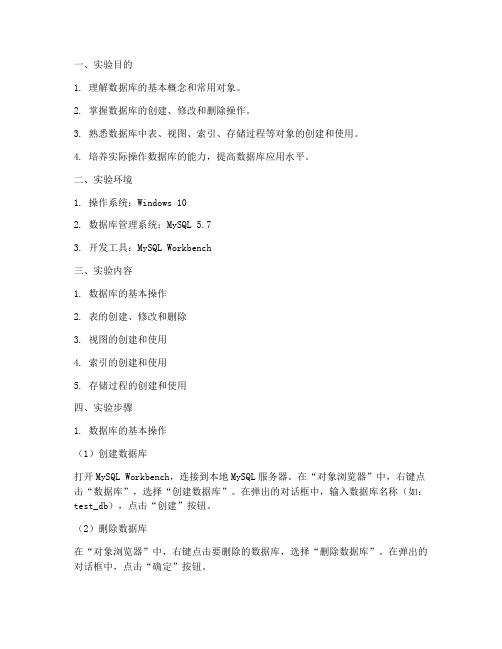
一、实验目的1. 理解数据库的基本概念和常用对象。
2. 掌握数据库的创建、修改和删除操作。
3. 熟悉数据库中表、视图、索引、存储过程等对象的创建和使用。
4. 培养实际操作数据库的能力,提高数据库应用水平。
二、实验环境1. 操作系统:Windows 102. 数据库管理系统:MySQL 5.73. 开发工具:MySQL Workbench三、实验内容1. 数据库的基本操作2. 表的创建、修改和删除3. 视图的创建和使用4. 索引的创建和使用5. 存储过程的创建和使用四、实验步骤1. 数据库的基本操作(1)创建数据库打开MySQL Workbench,连接到本地MySQL服务器。
在“对象浏览器”中,右键点击“数据库”,选择“创建数据库”。
在弹出的对话框中,输入数据库名称(如:test_db),点击“创建”按钮。
(2)删除数据库在“对象浏览器”中,右键点击要删除的数据库,选择“删除数据库”。
在弹出的对话框中,点击“确定”按钮。
2. 表的创建、修改和删除(1)创建表在“对象浏览器”中,右键点击“表”,选择“创建表”。
在弹出的对话框中,输入表名(如:students),然后定义表中的列和类型。
例如:```id INT AUTO_INCREMENT PRIMARY KEY,name VARCHAR(50) NOT NULL,age INT NOT NULL,class VARCHAR(50) NOT NULL```点击“保存”按钮,创建成功。
(2)修改表在“对象浏览器”中,右键点击要修改的表,选择“修改表”。
在弹出的对话框中,可以对表中的列进行添加、删除、修改等操作。
(3)删除表在“对象浏览器”中,右键点击要删除的表,选择“删除表”。
在弹出的对话框中,点击“确定”按钮。
3. 视图的创建和使用(1)创建视图在“对象浏览器”中,右键点击“视图”,选择“创建视图”。
在弹出的对话框中,输入视图名称(如:view_students),然后编写SQL查询语句。
数据库实验五六1
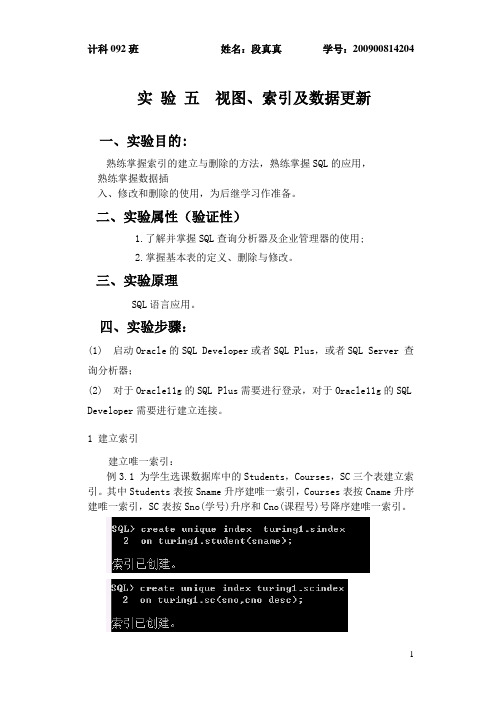
实验五视图、索引及数据更新一、实验目的:熟练掌握索引的建立与删除的方法,熟练掌握SQL的应用,熟练掌握数据插入、修改和删除的使用,为后继学习作准备。
二、实验属性(验证性)1.了解并掌握SQL查询分析器及企业管理器的使用;2.掌握基本表的定义、删除与修改。
三、实验原理SQL语言应用。
四、实验步骤:(1) 启动Oracle的SQL Developer或者SQL Plus,或者SQL Server 查询分析器;(2) 对于Oracle11g的SQL Plus需要进行登录,对于Oracle11g的SQL Developer需要进行建立连接。
1 建立索引建立唯一索引:例3.1 为学生选课数据库中的Students,Courses,SC三个表建立索引。
其中Students表按Sname升序建唯一索引,Courses表按Cname升序建唯一索引,SC表按Sno(学号)升序和Cno(课程号)号降序建唯一索引。
查看自己建立的索引:2 删除索引例3.2 删除基本表SC上的Rep_SCno索引。
然后查询看索引是否还存在。
理解索引的意义。
例3.3 删除基本表student上的Rep_Sno索引。
3 建立视图例3.4 建立数学系学生的视图C_Student,并要求进行修改和插入操作时仍需保证该视图只有数学系的学生,视图的属性名为Sno,Sname,Sage,Sdept。
例3.5 建立学生的学号(Sno)、姓名(Sname)、选修课程名(Cname)及成绩(Grade)的视图Student_CR。
例 3.6定义一个反映学生出生年份的视图student_birth(sno,sname,s_birth,ssex,sdept)。
视图建立后,使用命令查询自己创建的视图:4 查询视图例3.7 在数学系的学生视图C_Student中找出年龄(Sage)小于20岁的学生姓名(Sname)和年龄(Sage)。
例3.8 在Student_CR视图中查询成绩在85分以上的学生学号(Sno)、姓名(Sname)和课程名称(Cname)。
数据库视图实验报告
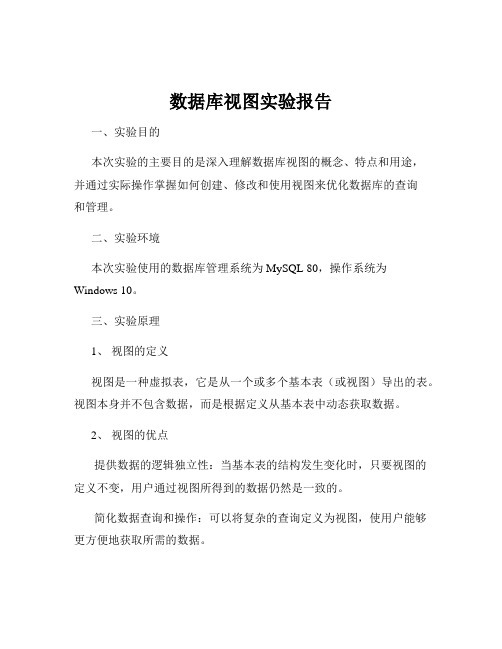
数据库视图实验报告一、实验目的本次实验的主要目的是深入理解数据库视图的概念、特点和用途,并通过实际操作掌握如何创建、修改和使用视图来优化数据库的查询和管理。
二、实验环境本次实验使用的数据库管理系统为 MySQL 80,操作系统为Windows 10。
三、实验原理1、视图的定义视图是一种虚拟表,它是从一个或多个基本表(或视图)导出的表。
视图本身并不包含数据,而是根据定义从基本表中动态获取数据。
2、视图的优点提供数据的逻辑独立性:当基本表的结构发生变化时,只要视图的定义不变,用户通过视图所得到的数据仍然是一致的。
简化数据查询和操作:可以将复杂的查询定义为视图,使用户能够更方便地获取所需的数据。
增强数据安全性:可以通过视图限制用户对敏感数据的访问,只展示用户有权查看的部分数据。
四、实验内容与步骤1、创建视图使用以下语句创建一个名为`student_info_view` 的视图,该视图包含学生表`students` 中的学号、姓名、年龄和专业信息:```sqlCREATE VIEW student_info_view ASSELECT student_id, student_name, age, majorFROM students;```2、查询视图通过以下语句查询创建的视图:```sqlSELECT FROM student_info_view;```3、修改视图修改视图的定义,增加一个成绩列`grade` ,语句如下:```sqlALTER VIEW student_info_view ASSELECT student_id, student_name, age, major, gradeFROM students;```4、删除视图使用以下语句删除视图:```sqlDROP VIEW student_info_view;```五、实验结果与分析1、创建视图成功后,通过查询视图能够获取到预期的学生信息,证明视图的定义和数据提取是正确的。
实验 视图、索引与数据库关系图
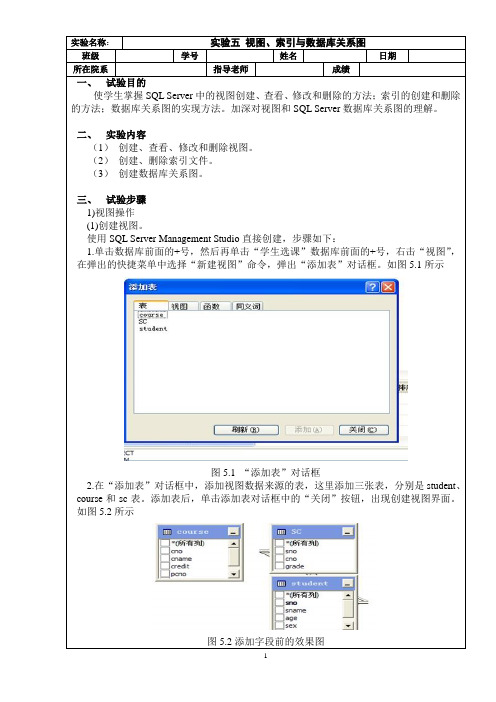
实验名称:实验五视图、索引与数据库关系图班级学号姓名日期所在院系指导老师成绩一、试验目的使学生掌握SQL Server中的视图创建、查看、修改和删除的方法;索引的创建和删除的方法;数据库关系图的实现方法。
加深对视图和SQL Server数据库关系图的理解。
二、实验内容(1)创建、查看、修改和删除视图。
(2)创建、删除索引文件。
(3)创建数据库关系图。
三、试验步骤1)视图操作(1)创建视图。
使用SQL Server Management Studio直接创建,步骤如下:1.单击数据库前面的+号,然后再单击“学生选课”数据库前面的+号,右击“视图”,在弹出的快捷菜单中选择“新建视图”命令,弹出“添加表”对话框。
如图5.1所示图5.1 “添加表”对话框2.在“添加表”对话框中,添加视图数据来源的表,这里添加三张表,分别是student、course和sc表。
添加表后,单击添加表对话框中的“关闭”按钮,出现创建视图界面。
如图5.2所示图5.2添加字段前的效果图3.如果要在视图中显示某些表的某个字段,只需单击其字段前的复选框即可,同时在中间列中会显示该字段,在代码区中会看到具体实现的代码。
4.如果要查看视图,单击常用工具栏中的“执行”按钮,就可以看到视图的数据显示,如由字段student.sno、sname、cname、grade生成的视图效果。
如图5.3所示图5.3 生成视图效果图5.在创建视图中还可以为字段添加列名、进行排序、添加多个筛选条件。
6.单击常用工具栏中的“保存”按钮,就可以弹出保存视图提示对话框,输入视图名字即可,为view_stu_grade。
(2)修改视图。
视图创建好后,就可以利用它进行查询信息了。
如果发现视图的结构不能很好的满足要求,还可以对它进行修改。
使用SQL Server Management Studio直接修改,步骤如下:1.在SQL Server Management Studio中,选择服务器、数据库、并使数据库展开,再单击“视图”前面的+,就可以看到已存在的视图了。
实验五SQL的视图
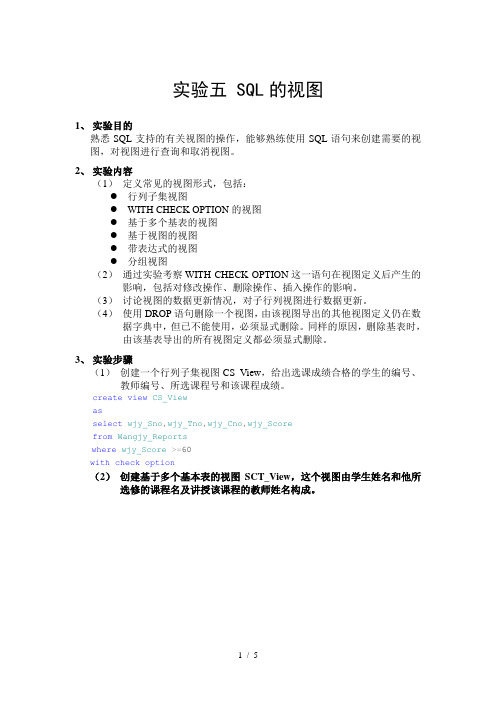
实验五 SQL的视图1、实验目的熟悉SQL支持的有关视图的操作,能够熟练使用SQL语句来创建需要的视图,对视图进行查询和取消视图。
2、实验内容(1)定义常见的视图形式,包括:●行列子集视图●WITH CHECK OPTION的视图●基于多个基表的视图●基于视图的视图●带表达式的视图●分组视图(2)通过实验考察WITH CHECK OPTION这一语句在视图定义后产生的影响,包括对修改操作、删除操作、插入操作的影响。
(3)讨论视图的数据更新情况,对子行列视图进行数据更新。
(4)使用DROP语句删除一个视图,由该视图导出的其他视图定义仍在数据字典中,但已不能使用,必须显式删除。
同样的原因,删除基表时,由该基表导出的所有视图定义都必须显式删除。
3、实验步骤(1)创建一个行列子集视图CS_View,给出选课成绩合格的学生的编号、教师编号、所选课程号和该课程成绩。
create view CS_Viewasselect wjy_Sno,wjy_Tno,wjy_Cno,wjy_Scorefrom Wangjy_Reportswhere wjy_Score>=60with check option(2)创建基于多个基本表的视图SCT_View,这个视图由学生姓名和他所选修的课程名及讲授该课程的教师姓名构成。
(3)创建带表达式的视图EXP_View,由学生姓名及所选课程名和所有课程成绩都比原来多5分这几个属性组成。
(4)创建分组视图Group_View,将学生的学号及他的平均成绩定义为一个视图。
(5)创建一个基于视图的视图,基于(1)中建立的视图,定义一个包括学生编号、学生所选课程数目和平均成绩的视图VV_View。
create view VV_Viewselect wjy_Sno,wjy_Cno,AVG(wjy_Score)AVG_Scorefrom CS_Viewgroup by wjy_Sno,wjy_Cnohaving AVG(wjy_Score)>= 60(6)查询所有选修课程“数据库原理及其应用”的学生姓名。
实验5-视图
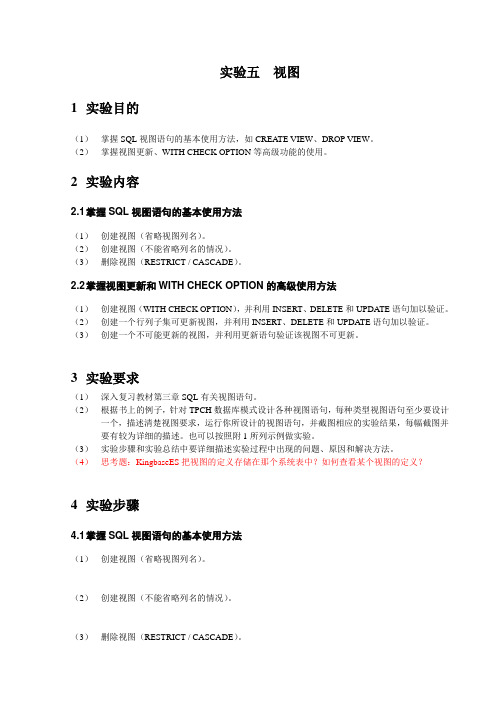
实验五视图1实验目的(1)掌握SQL视图语句的基本使用方法,如CREATE VIEW、DROP VIEW。
(2)掌握视图更新、WITH CHECK OPTION等高级功能的使用。
2实验内容2.1 掌握SQL视图语句的基本使用方法(1)创建视图(省略视图列名)。
(2)创建视图(不能省略列名的情况)。
(3)删除视图(RESTRICT / CASCADE)。
2.2 掌握视图更新和WITH CHECK OPTION的高级使用方法(1)创建视图(WITH CHECK OPTION),并利用INSERT、DELETE和UPDATE语句加以验证。
(2)创建一个行列子集可更新视图,并利用INSERT、DELETE和UPDATE语句加以验证。
(3)创建一个不可能更新的视图,并利用更新语句验证该视图不可更新。
3实验要求(1)深入复习教材第三章SQL有关视图语句。
(2)根据书上的例子,针对TPCH数据库模式设计各种视图语句,每种类型视图语句至少要设计一个,描述清楚视图要求,运行你所设计的视图语句,并截图相应的实验结果,每幅截图并要有较为详细的描述。
也可以按照附1所列示例做实验。
(3)实验步骤和实验总结中要详细描述实验过程中出现的问题、原因和解决方法。
(4)思考题:KingbaseES把视图的定义存储在那个系统表中?如何查看某个视图的定义?4实验步骤4.1 掌握SQL视图语句的基本使用方法(1)创建视图(省略视图列名)。
(2)创建视图(不能省略列名的情况)。
(3)删除视图(RESTRICT / CASCADE)。
4.2 掌握视图更新和WITH CHECK OPTION的高级使用方法(4)创建一个行列子集可更新视图,并利用INSERT、DELETE和UPDATE语句加以验证。
(5)创建视图(WITH CHECK OPTION),并利用INSERT、DELETE和UPDATE语句加以验证。
(6)创建一个不可能更新的视图,并利用更新语句验证该视图不可更新。
DB实验报告

数据库原理实验报告班级:学号:姓名:教师:实验一:SQL 数据定义一、实验目的:1.熟悉SQL SERVER200 查询分析器的使用2.掌握数据库的建立、选择与删除3.掌握基本的建立、修改与删除4.掌握索引的建立与删除二、实验方法:在SQL-SERVER2000的查询分析器中使用T-SQL语句完成实验内容,并将相应语句写在实验报告每一步后面。
三、实验步骤:1.在“E:\SQL\DATA”下建立一“学籍管理系统”数据库,文件起始大小为10MB,每次增值为2MB(对数据文件和日志文件要求一样)2.在“学籍管理系统”数据库中建立如下基本表:学生(学号CHAR(4),/*标下划线表示主码,以下相同*/姓名CHAR(10),NOT NULL年龄SMALLINT ,10-50之间性别CHAR(2)IN(‘男’,‘女’),所在系CHAR(20));课程(课程号CHAR(4),课程名CHAR(10),先导课号CHAR(4));选课(学号,课程号,CHAR(4),分别参照学生(学号)和课程(课程号)成绩SMALLINT0-100之间)职工( 职工号CHAR(4),姓名CHAR(8),年龄INT,基本工资Decimal(7,2),附加工资Decimal(7,2),实发工资AS 基本工资+附加工资)四、课程练习输入实验性数据,要求学生表中第一记录的姓名为自己的姓名1.基本表的修改(1)为职工表添加性别(CHAR(2))字段,(2)删除职工表年龄字段(3)为职工表添加约束:基本工资:200-2000,附加工资:200-2000,(4)修改职工表字段:姓名CHAR(10)2.创建和删除索引(5)为学生表分别按学号和姓名创建两个索引(6)将姓名索引删除实验二:SQL简单查询和连接查询一、实验目的:熟练掌握T-SQL中下列类型的查询:1.简单查询2.连接查询3.嵌套查询二.实验方法:1.在SQL-SERVER2000的查询分析器中使用T-SQL语句完成实验内容,并将相应语句写在实验报告每一步后面。
数据库实验报告:实验五
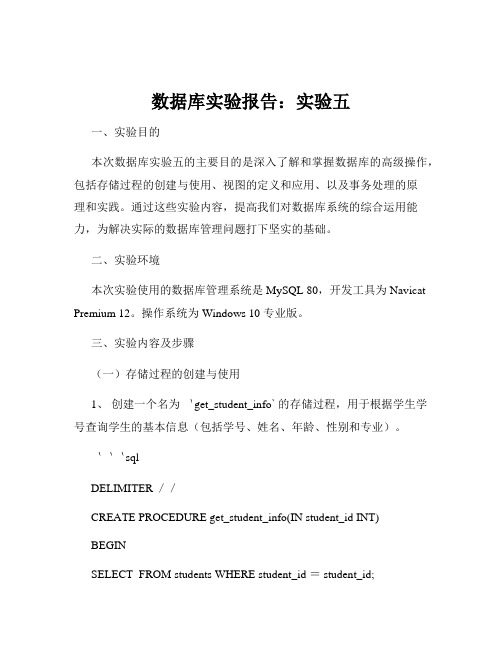
数据库实验报告:实验五一、实验目的本次数据库实验五的主要目的是深入了解和掌握数据库的高级操作,包括存储过程的创建与使用、视图的定义和应用、以及事务处理的原理和实践。
通过这些实验内容,提高我们对数据库系统的综合运用能力,为解决实际的数据库管理问题打下坚实的基础。
二、实验环境本次实验使用的数据库管理系统是 MySQL 80,开发工具为 Navicat Premium 12。
操作系统为 Windows 10 专业版。
三、实验内容及步骤(一)存储过程的创建与使用1、创建一个名为`get_student_info` 的存储过程,用于根据学生学号查询学生的基本信息(包括学号、姓名、年龄、性别和专业)。
```sqlDELIMITER //CREATE PROCEDURE get_student_info(IN student_id INT)BEGINSELECT FROM students WHERE student_id = student_id;END //DELIMITER ;```2、调用上述存储过程,查询学号为 1001 的学生信息。
```sqlCALL get_student_info(1001);```(二)视图的定义和应用1、创建一个名为`student_grade_view` 的视图,用于显示学生的学号、姓名和平均成绩。
```sqlCREATE VIEW student_grade_view ASSELECT sstudent_id, sname, AVG(ggrade) AS average_gradeFROM students sJOIN grades g ON sstudent_id = gstudent_idGROUP BY sstudent_id, sname;```2、查询上述视图,获取所有学生的平均成绩信息。
```sqlSELECT FROM student_grade_view;```(三)事务处理1、开启一个事务,向学生表中插入一条新的学生记录(学号:1005,姓名:_____,年龄:20,性别:男,专业:计算机科学)。
数据库SQL实验题目

实验(shíyàn)一数据定义(dìngyì)操作●实验(shíyàn)目的1.掌握(zhǎngwò)数据库和表的基础知识2.掌握使用(shǐyòng)创建数据库和表的方法3.掌握数据库和表的修改、查看、删除等基本操作方法●实验内容和要求一、数据库的创建在开始菜单中,启动SQl Server 程序中的“SQL Server Management Studio”,在对象资源管理器窗口中,右键单击“数据库”,选择“新建数据库”,创建成绩管理数据库Grademanager,要求如下表所示:Grademanager数据库参数表二、表的创建、查看、修改和删除1.表的创建在Grademanager数据库中,右键单击“表”,选择“新建表”命令,创建如下表所示的表:(1)Student表的表结构字段名称数据类型长度精度小数位数是否允许Null值说明Sno Char 10 0 0 否学号,主码Sname Varchar 8 0 0 是姓名Ssex Char 2 0 0 是性别,取值:男或女Sbirthday Date 8 0 0 是出生日期Sdept Char 16 0 0 是系名Speciality Varchar 20 0 0 是专业名特别注意:为属性Ssex设置约束,需选中属性Ssex行,然后单击菜单中的“表设计器”,选择“CHECK约束”命令,然后按照图1进行设置。
图1 设置(shèzhì)性别的约束(2)Course表(课程名称表)的表结构(jiégòu)字段名称数据类型长度精度小数位数是否允许Null值说明Cno Char 5 0 0 否课程号,主码Cname Varchar 20 0 0 否课程名(3)SC表(成绩表)的表结构(jiégòu)字段名称数据类型长度精度小数位数是否允许Null值说明Sno Char 10 0 0 否学号,外码Cno Char 5 0 0 否课程号,外码Degree Decimal 5 5 1 是成绩,0~100之间特别(tèbié)注意:①为属性(shǔxìng)Degree 约束,可参照属性Ssex进行设置,“CHECK约束对话框”中的表达式为 Degree>=1 And Degree<=100②为SC表设置外键Sno和Cno的方法:右键单击表SC,选择“设计”命令,然后选择菜单“表设计器”中的“关系”命令,打开“外键关系”窗口,选择“添加”按钮,然后单击“表和列规范”后的按钮,按照图2进行设置,即可将SC表中的Cno属性设置为外键。
实验五__视图的创建与使用
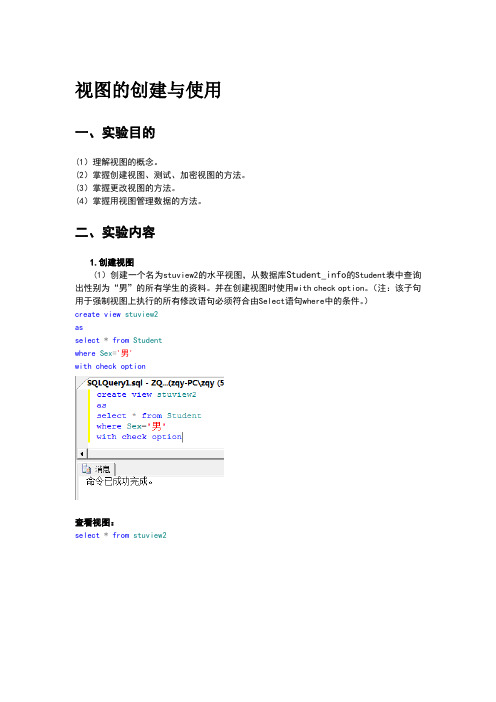
视图的创建与使用一、实验目的(1)理解视图的概念。
(2)掌握创建视图、测试、加密视图的方法。
(3)掌握更改视图的方法。
(4)掌握用视图管理数据的方法。
二、实验内容1.创建视图(1)创建一个名为stuview2的水平视图,从数据库Student_info的Student表中查询出性别为“男”的所有学生的资料。
并在创建视图时使用with check option。
(注:该子句用于强制视图上执行的所有修改语句必须符合由Select语句where中的条件。
)create view stuview2asselect*from Studentwhere Sex='男'with check option查看视图:select*from stuview2(2)创建一个名为stuview3的投影视图,从数据库Student_info的Course表中查询学分大于3的所有课程的课程号、课程名、总学时。
并在创建时对该视图加密。
(提示:用with ENCRYPTION关键子句)create view stuview3with ENCRYPTIONasselect Cno,Cname,Total_perior from Coursewhere Credit>3查看视图:select*from stuview3(3)创建一个名为stuview4的视图,能检索出“051”班所有女生的学号、课程号及相应的成绩。
create view stuview4asselect*from SCwhere Sno=(select Sno from Studentwhere Classno='051'and Sex='女')查看视图:select*from stuview4(4)创建一个名为stuview5的视图,能检索出每位选课学生的学号、姓名、总成绩。
create view stuview5asselect Student.Sno学号,Sname姓名,Grade成绩from Student,SCwhere Student.Sno=SC.Sno查看视图:select*from stuview5若出现如上图所示情况,单击“查询”→IntelliSense→刷新本地缓存然后就解决了。
数据库实验五:视图的应用
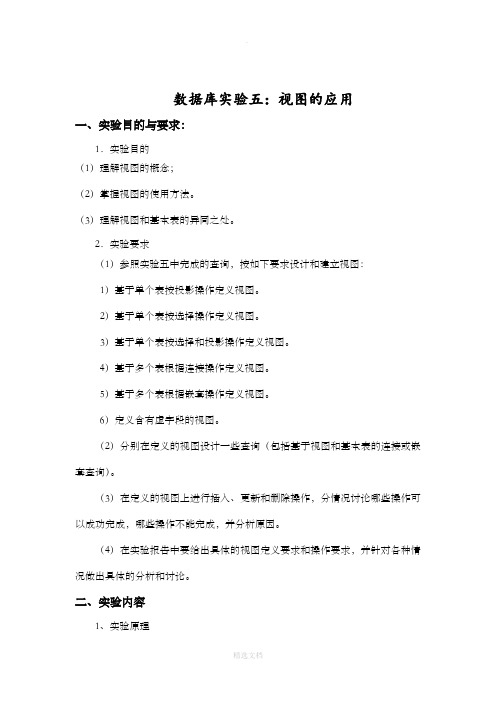
数据库实验五:视图的应用一、实验目的与要求:1.实验目的(1)理解视图的概念;(2)掌握视图的使用方法。
(3)理解视图和基本表的异同之处。
2.实验要求(1)参照实验五中完成的查询,按如下要求设计和建立视图:1)基于单个表按投影操作定义视图。
2)基于单个表按选择操作定义视图。
3)基于单个表按选择和投影操作定义视图。
4)基于多个表根据连接操作定义视图。
5)基于多个表根据嵌套操作定义视图。
6)定义含有虚字段的视图。
(2)分别在定义的视图设计一些查询(包括基于视图和基本表的连接或嵌套查询)。
(3)在定义的视图上进行插入、更新和删除操作,分情况讨论哪些操作可以成功完成,哪些操作不能完成,并分析原因。
(4)在实验报告中要给出具体的视图定义要求和操作要求,并针对各种情况做出具体的分析和讨论。
二、实验内容1、实验原理(1)视图是用SQL SELECT查询定义的,创建视图命令格式如下:CREATE VIEW <视图名> AS <SELECT-查询块>(2)删除视图的命令格式如下:DROP VIEW <视图名>2、实验步骤与结果(1)调出SQL Server2005软件的用户界面,进入SQL SERVER MANAGEMENT STUDIO。
(2)输入自己编好的程序。
(3)检查已输入的程序正确与否。
(4)运行程序,并分析运行结果是否合理和正确。
在运行时要注意当输入不同的数据时所得到的结果是否正确。
(5)输出程序清单和运行结果。
(1)参照实验五中完成的查询,按如下要求设计和建立视图:1)基于单个表按投影操作定义视图。
create view v asselect教师编号,姓名from教师create view v_order asselect*from教师where职称='教授'3)基于单个表按选择和投影操作定义视图。
create view v_cuss asselect教师编号,姓名,职称from教师where职称='教授'4)基于多个表根据连接操作定义视图。
- 1、下载文档前请自行甄别文档内容的完整性,平台不提供额外的编辑、内容补充、找答案等附加服务。
- 2、"仅部分预览"的文档,不可在线预览部分如存在完整性等问题,可反馈申请退款(可完整预览的文档不适用该条件!)。
- 3、如文档侵犯您的权益,请联系客服反馈,我们会尽快为您处理(人工客服工作时间:9:00-18:30)。
视图的创建与使用
一、实验目的
(1)理解视图的概念。
(2)掌握创建视图、测试、加密视图的方法。
(3)掌握更改视图的方法。
(4)掌握用视图管理数据的方法。
二、实验内容
1.创建视图
Student_info的Student表中查询(1)创建一个名为stuview2的水平视图,从数据库出性别为“男”的所有学生的资料。
并在创建视图时使用with check option。
(注:该子句用于强制视图上执行的所有修改语句必须符合由Select语句where中的条件。
)
create view stuview2
as
select*from Student
where Sex='男'
option checkwith
查看视图:
stuview2from*select
Student_info的Course表中查询学(2)创建一个名为stuview3的投影视图,从数据库分大于3的所有课程的课程号、课程名、总学时。
并在创建时对该视图加密。
(提示:用with ENCRYPTION关键子句)
create view stuview3
with ENCRYPTION
as
select Cno,Cname,Total_perior from Course
3>where Credit
查看视图:
select*from stuview3
(3)创建一个名为stuview4的视图,能检索出“051”班所有女生的学号、课程号及相应的成绩。
create view stuview4
as
select*from SC
where Sno=(
select Sno from Student
)''女and Sex='051'where Classno=
查看视图:
stuview4from*select
(4)创建一个名为stuview5的视图,能检索出每位选课学生的学号、姓名、总成绩。
create view stuview5
as
select Student.Sno学号,Sname姓名,Grade成绩
from Student,SC
SnoSCSnoStudent where.=.
查看视图:
stuview5from select*
若出现如上图所示情况,
单击“查询”→IntelliSense→刷新本地缓存然后就解决了。
2.查询视图的创建信息及视图中的数据
(1)查看视图stuview2的创建信息。
a.通过系统存储过程sp_help查看
b.通过查询表sysobjectsa、stuview2sp_help
b、
select ,,sc.colid,
from sysobjects so,syscolumns sc,systypes st where SO.id=SC.id
and SO.xtype='V'
and SO.status>= 0
and SC.xtype=ST.xusertype
and ='stuview2'
colorderSC,.orderby SOname.
(2) 通过查看视图的定义脚本。
a.通过系统存储过程sp_helptext
stuview2sp_helptext
b.通过查询表sysobjects和表syscomments
(提示:视图的名称保存在表sysobjects的name列,定义脚本保存在表syscomments的text 列)
select ,SC.text
from sysobjects SO,syscomments SC
where SO.id=SC.id
and SO.xtype='V'
and SO.status>= 0
'stuview2'=and
3)查看加密视图stuview3的定义脚本。
stuview3sp_helptext
3.修改视图的定义
Student_info的Student使其从数据库表中查询总学时大于60(1)修改视图stuview3的所有课程的课程号、课程名、学分。
(提示:若视图原具有加密保护,修改视图时若未加with encryption子句,则修改后的视图不再加密。
)
alter view stuview3
with encryption
as
select Cno,Cname,Credit from Course
60>where Total_perior
查看视图:
stuview3fromselect*
4.视图的更名与删除
1)用系统存储过程sp_rename将视图stuview4更名为stuv4。
stuv4stuview4,sp_rename
2)将视图stuv4删除。
stuv4drop view
5.管理视图中的数据
1)从视图stuview2查询出班级为“051”、姓名为“张虹”的资料。
select*from stuview2
''Sname and'051'Classno where==张虹
2)向视图stuview2中插入一行数据,内容为:
学号姓名班级性别家庭住址入学时间出生年月20110005 赵小林 054 男南京 2011/09/01 1993/01/09 insert into stuview2
values('20110005','赵小林','男','1993/01/09','054','2011/09/01',
'南京','CH','201111')
查看视图:
stuview2from*select
3)查询student,查看表中的内容有何变化。
Student 表中已有“赵小林”的信息
Student from*select
4)向视图stuview2中插入一行数据,内容为:
学号姓名班级性别家庭住址入学时间出生年月
20110006 赵静 054 女南京 2011/09/01 1993/11/09
能成功插入吗?原因何在?
不能插入,原因是目标视图或者目标视图所跨越的某一视图指定了WITH CHECK OPTION,而该操作的一个或多个结果行又不符合CHECK OPTION 约束。
insert into stuview2
values('20110006','赵静','女','1993/01/09','054','2011/09/01',
),'201111'南京','CH''
5)修改视图stuview2中的数据。
a.将stuview2中054班、姓名为“赵小林”同学的家庭地址改为“扬州市”。
update stuview2
set Home_addr='扬州市'
'054'Classno and''Sname and''Home_addr where=南京=赵小林=
查看视图:
stuview2from*select
b.查询student,查看表中的内容有何变化
student 表中的赵小林的家庭住址已发生了改变
Student from select*
6)从视图stuview1中将班级为054、姓名为“赵小林”同学删除。
delete from stuview2
''Sname where=赵小林
查看视图:。
